そのまま使うのは勿体ない!いい写真の選び方と写真の効果を高めるトリミングとは?
2021/11/29 (更新日: 2022/02/09)
その他目次
サーバーとは色々なコンピュータに対してデータを送ったり、受け取ったりするコンピュータの事です。
サーバーを構築するソフトさえ入れれば、どんなコンピュータでもサーバーになるんですよ。
ちなみにサーバーとして使えるコンピュータをサーバーコンピュータと言ったりもします。
先ほど、サーバーとは「色々なコンピュータに対してデータを送ったり、受け取ったりするコンピュータ」と説明しました。
しかしこの時点で「じゃあコンピュータってなんだよ」と思う方もいると思います。
では一つ質問です。
今あなたは何を使ってこの記事を見ていますか?
スマホ?
自分のノートパソコン?
それとも会社のパソコン?
実は、これらは全てコンピュータなんです。
この事を聞いて「え、それなら、、」と思った方、そうです。
あなたが今持っているスマホや、あなたの家にあるノートパソコン、会社にあるパソコンでもサーバーとして使う事が出来るのです。
「じゃあこのスマホをサーバーにしてみたい」と思ったあなた。
少し待って下さい。
確かにスマホやノートパソコンをサーバーとして使う事は可能です。
しかし、それには問題があります。
サーバーの仕事を思い返してみて下さい。
サーバーの仕事は「色々なコンピュータに対してデータを送ったり、受け取ったりする事」でしたよね?
サーバーには毎日数えきれないほど多くの人たちが連絡を送っています。
どんな連絡かと言うと、「〇〇の使い方を知りたい」や「今いる場所と目的地を教えて」や「Youtubeで面白い動画をみたい」などなど、その内容は連絡を送る人の要望により様々です。
Googleで調べ物をする時や、アマゾンで買い物をする時、あなたは無意識にもサーバーに連絡をしているのです。
では連絡を受け取ったサーバーは一体何をしているのでしょうか。
サーバーはあなたの要求に合わせて「おもしろ動画ですね。どこかなぁ。あった。はい。」「あなたの場所ですね。えーっと。ここ。」などと返事をしています。
実はこの仕事、とても大変です。
なぜなら、サーバーに連絡を送ってくる人は絶え間なくいます。
「もう夜遅くてサーバーも疲れているだろうからGoogleで調べ物をするのは明日にしよう」なんて言う人いませんよね?
と言う事は、24時間、365日、休む事なく働きっぱなしなのです。
では、そんな多忙な仕事をあなたのスマホは出来ると思いますか?
一日に数万から数十万ものメールが四六時中届くと想像してみて下さい。
あなたのスマホはそんな重労働が出来そうに見えますか?
そんな何十万ものメールに対してきちんと対応するなんて無理ですよね?
なので、サーバーとして使われるコンピュータには過酷な重労働でも耐える事が出来る、マッチョなコンピュータが選ばれるのです。
そしてそのマッチョなコンピュータと言うのがちょうどこんな感じ。

映画なんかでよく目にしますよね。
少しはサーバーのイメージが掴めましたか?
これまで「サーバーとは何か」ついて説明してきました。
あなたがこの記事でサーバーについて調べている理由は、恐らく「自分のWebサイトを持ちたい」と言う理由ではないかと思います。
わかっています。
でも、もう少しサーバーについて説明させて下さい。
インターネット上にWebサイトを持つ為には必ずサーバーが必要になります。
ん?Webサイトを持つ為になぜサーバーが必要になるのか、理由がわからないって顔ですね。
大丈夫ですよ。
説明します。
先ほど、私たちがサーバーに連絡を送った時にサーバーが何をしているのかを説明しました。
サーバーはあなたの要求に合わせて「おもしろ動画ですね。どこかなぁ。あった。はい。」「あなたの場所ですね。えーっと。ここ。」などと返事をしているんでしたよね?
サーバーは、この返事をする時に文字や画像を一緒に送り返しています。
そして、サーバーから返ってきた文字や画像を元にしてWebサイトを表示する事が出来ているのです。
なので、私たちはサーバーが働いてくれないとWebサイトを見る事が出来ません。
これがWebサイトを持つ為にサーバーが必須となる理由です。
そして、そんな必須なサーバーには色々な種類があります。
・レンタルサーバー
・VPSサーバー
・専用サーバー
・クラウドサーバー
「なんかすごい専門用語が出てきた!」と思った方、落ち着いて下さい。
サーバーの名前には英語やカタカナが使われていますが、難しく捉える必要はありません。
住宅や宿泊施設と捉えてみて下さい。
住宅や宿泊施設にも色々と種類がありますよね?
一軒家やアパート、マンション、ホテルなど様々です。
サーバーの種類の違いもこれらの建物の違いと似た点があります。
それではそれぞれのサーバーについて説明して行きます。
レンタルサーバーは家具付きのアパートに例える事が出来ます。
レンタルサーバーは一つのサーバーコンピュータを複数人で利用する形になります。
そしてサーバーを借りた時点で、ややこしい作業を行う事なく利用する事が出来ます。
アパートでも一つの建物を複数人で利用していますよね?
そして、家具付きのアパートなら自分で色々用意する必要なく住む事が出来ます。
また、安い料金からでもサーバーを借りる事が出来る点もレンタルサーバーの特徴になります。
この事から初心者にはレンタルサーバーが人気です。
深い知識がなくても簡単に使う事が出来るレンタルサーバーですが、もちろんデメリットもあります。
それはご近隣さんです。
アパートに住んでいて、隣に住んでいる人がいつも友達を大勢呼んできて騒いでいると凄く迷惑ですよね?
レンタルサーバーでも同じで、一緒にレンタルサーバーを利用している方のサイトに、多くの訪問者が訪れるとあなたのサイトも影響を受けてしまうのです。
VPSサーバーはマンションに例える事が出来ます。
VPSサーバーもレンタルサーバーと同じで一つのサーバーコンピュータを複数人で利用する形になります。
「あれ?レンタルサーバーと同じじゃない?」と思われたかと思いますが、色々と異なる点があります。
まず、レンタルサーバーでは借りた時点で家具がありましたが、VPSサーバーにはありません。
その為、VPSサーバーを利用する為の準備を自分で行う必要があります。
「自分で準備しなきゃいけないならレンタルサーバーの方がいいじゃん」と思いましたか?
しかし、見方を変えれば自由にカスタマイズが可能なサーバーと捉える事も出来ます。
また、レンタルサーバーに比べてご近隣さんの迷惑を受けにくい事もVPSサーバーのメリットになります。
同じサーバーコンピュータを使用しているので、全く影響を受けない訳ではありませんが、レンタルサーバーに比べると近隣さんの影響は小さくなります。
この点をみてもアパートとマンションに似ていると思いませんか?
ちなみに、安い料金プランからでも借りる事が出来ます。
次に専用サーバーです。
専用サーバーは一軒家に例える事が可能です。
専用サーバーはレンタルサーバーやVPSサーバーと異なり、物理的に一つのサーバーコンピュータを借りて利用します。
物理的に借りる事が出来るので、近隣さんの影響を受ける事はありません。
また、レンタルサーバーの様に家具が備わっている訳ではないので、自分で利用の準備をする必要はありますが、カスタマイズ可能なサーバーと言う事でもあります。
しかし、デメリットとしてサーバーコンピュータを丸々一個借りる為、値段が高くなってしまいます。
ね?一軒家みたいでしょ?
最後にクラウドサーバーです。
クラウドサーバーはホテルに例える事が可能です。
クラウドサーバーもレンタルサーバーやVPSサーバーと同じで一つのサーバーコンピュータを複数人で利用する形になります。
複数人でサーバーを利用する形ではありますが、レンタルサーバーと比べると近隣さんの影響を受けにくい作りになっています。
また、サーバーに備え付けられている家具についてですが、レンタルサーバーに比べると家具の変更が簡単に出来ます。
アパートに比べてホテルは部屋を変える事が出来ますからね。
そして何より極め付けは料金に違いがあります。
レンタルサーバーやVPSサーバー、専用サーバーでは選択したプランに合わせてある一定の料金を支払う形ですが、クラウドサーバーは利用した分だけの料金になります。
ホテルでも同じですよね?
宿泊した分だけお金を支払います。
どうでしたか?
それぞれのサーバーを大まかに理解する事が出来たかと思います。
それでは、次にサーバーの取得方法について説明して行きます。
今回は初心者にとって、手を付けやすいレンタルサーバーの取得方法を説明して行きます。
それぞれの提供元によってメリット・デメリットは異なりますが今回の私のおすすめはロリポップサーバーです。
ロリポップサーバーは初心者にも操作しやすく、取得も簡単なのでおすすめです。
なので今回はロリポップでのサーバー取得方法を説明したいと思います。
ロリポップの公式サイトはこちらから。
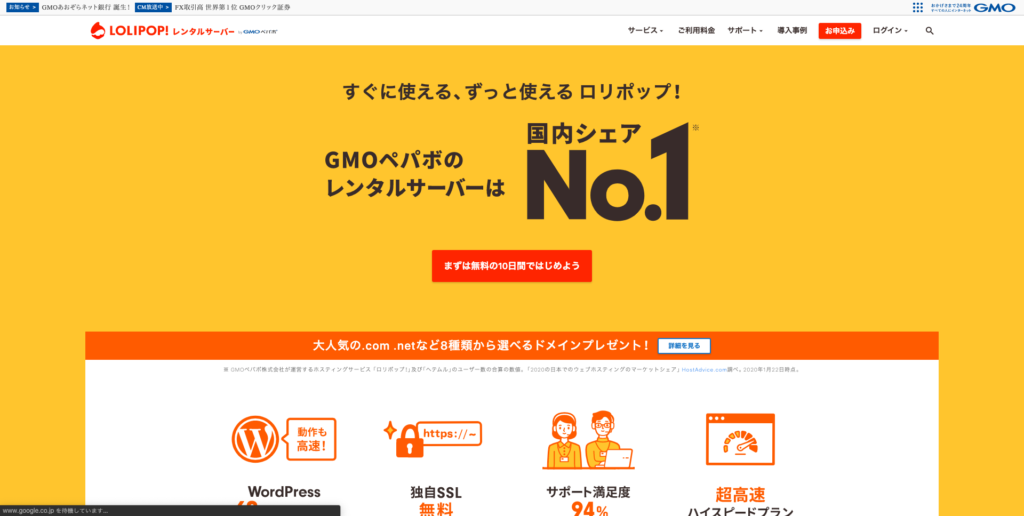
こちらがロリポップの最初の画面です。
ちなみに、使用している端末によって画面の表示が異なってしまう為、今回はパソコンでの取得方法を説明させて頂きます。
しかし、基本的な流れはどの端末でも同じなのでスマホでも問題ないかとは思います。
それでは早速始めましょう。
上の画像でもわかる通り、ロリポップの公式サイトを開いたら画面の真ん中に「まずは無料の10日間ではじめよう」と言うボタンが表示されていると思います。
まずは、そちらをクリックして下さい。
すると、エコノミー・ライト・スタンダード・ハイスピード・エンタープライズと言う5つのプランが表示されます。
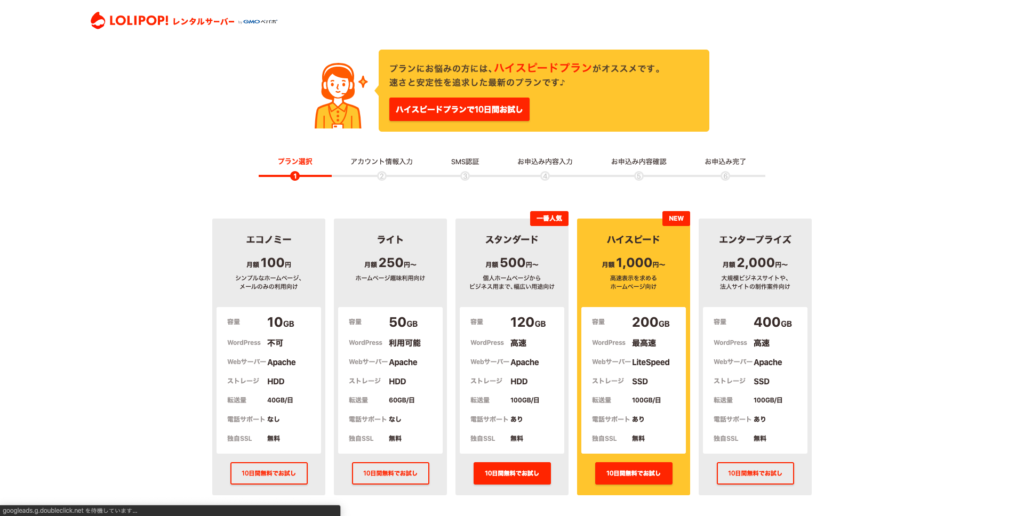
今回はもっとも人気のあるスタンダードを選択しましょう。
ここではスタンダードを選択しましたが、操作の流れ自体はどのプランを選択しても基本的には同じなので、お好きなプランをお選びください。
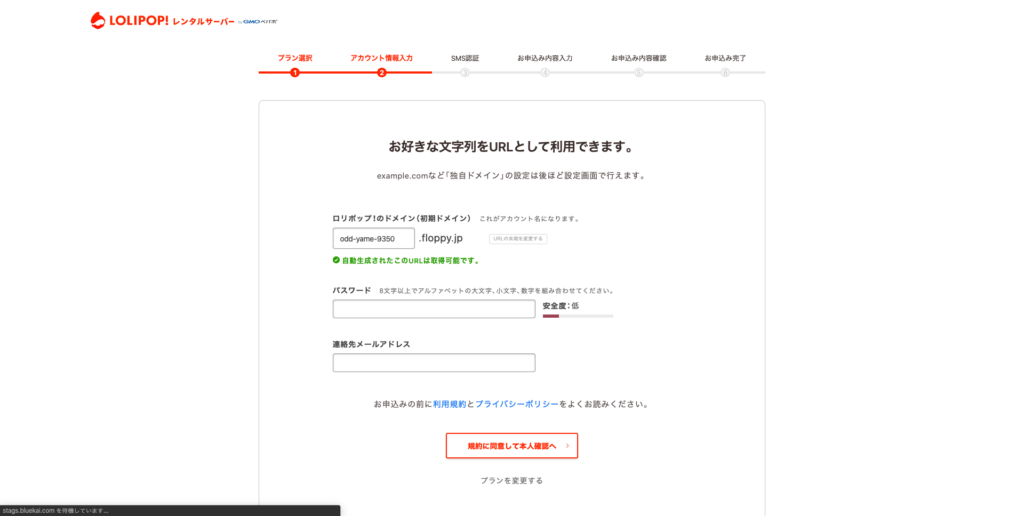
プランを選択するとアカウント情報の入力画面が表示されます。
ここで入力しなければならない事は3つです。
・初期ドメイン
・パスワード
・メールアドレス
「またドメインとか、訳のわからない言葉が出てきたよ」
なんて思った方、落ち着いてください。
近々ドメインとは何なのかを分かりやすく説明した記事を書く予定ですので、そちらをご覧頂けたらと思います。
それでは、お好きなドメインとあなたのメールアドレス・パスワードを設定して下さい。
ちなみに、ここで設定するドメインは初期ドメインなので、あとで違うドメインを取得して設定する事も可能です。
ドメイン・メールアドレス・パスワードの設定が終わったら「規約に同意して本人確認へ
」をクリックして下さい。
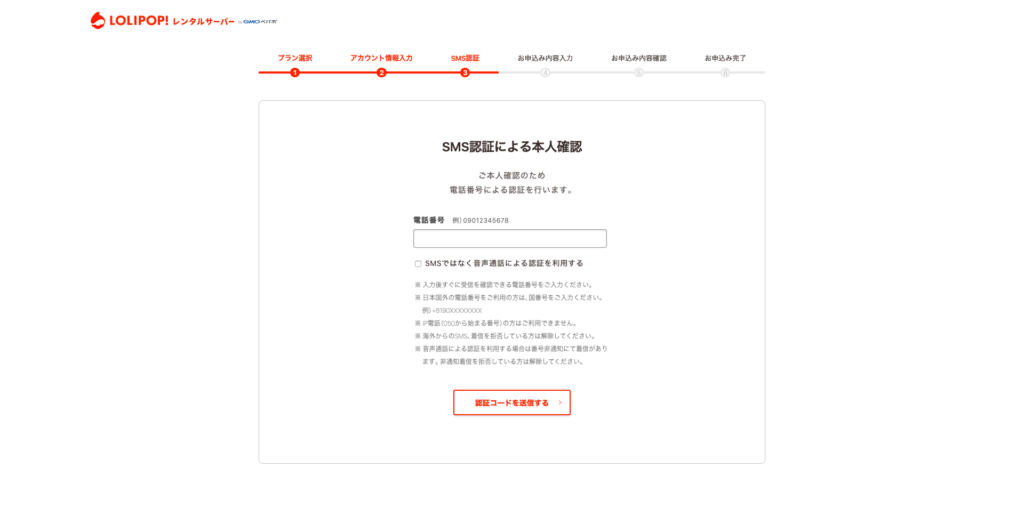
次にSMSを利用した本人確認です。
SMSはわかりやすく言うと電話番号を使ったメッセージ機能の事です。
お持ちの携帯の電話番号を入力し、「認証コードを送信する」を押して下さい。
すると登録した電話番号の携帯にメッセージが届きます。
スマホや携帯でないとメッセージを受け取る事が出来ないので、注意してください。
メッセージを見るとロリポップから認証コードが届いていると思うので、その認証コードを画面上の認証コード入力欄に入力して下さい。

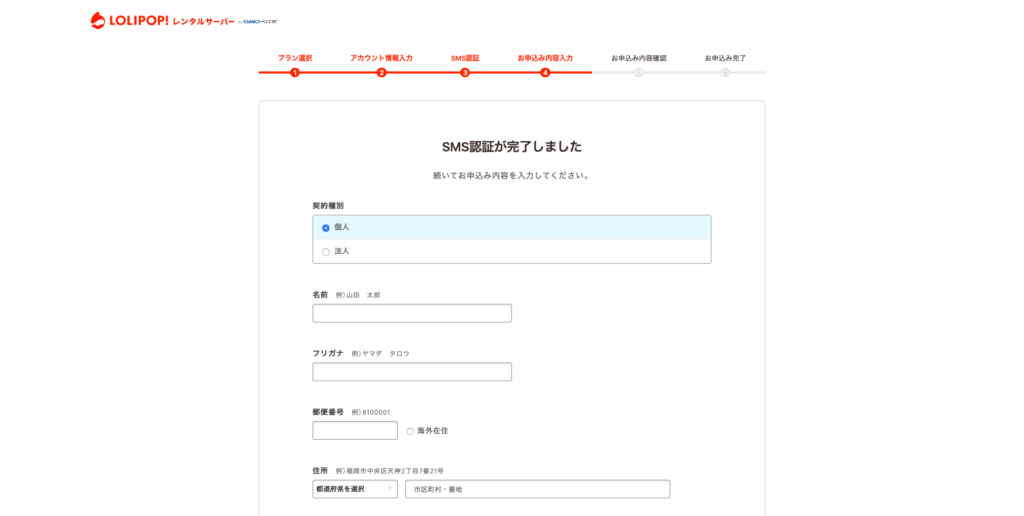
認証が完了すると次は個人情報の設定になります。
個人なのか法人なのかを選択し、お名前、郵便番号、住所、電話番号を設定して下さい。
電話番号入力欄の下に「契約を自動更新にしませんか?」と言う項目があると思います。
これは、例えば今回レンタルするサーバーの契約を1年とした時に、1年後の契約更新の手続きを自動的に行うかどうかになります。
こちらは任意で選択してください。
また、有料オプションと言う選択項目もあると思います。
これは、万が一データが消えてしまった際や悪意ある誰かからのウイルス攻撃に備えるオプションです。
もしもお金に余裕がある様でしたら、このオプションを付けれると良いと思います。
入力が完了したら「お申し込み内容を確認」をクリックして下さい。
問題がなければ「無料お試し開始」をクリックして下さい。
これでサーバーの取得が完了です。
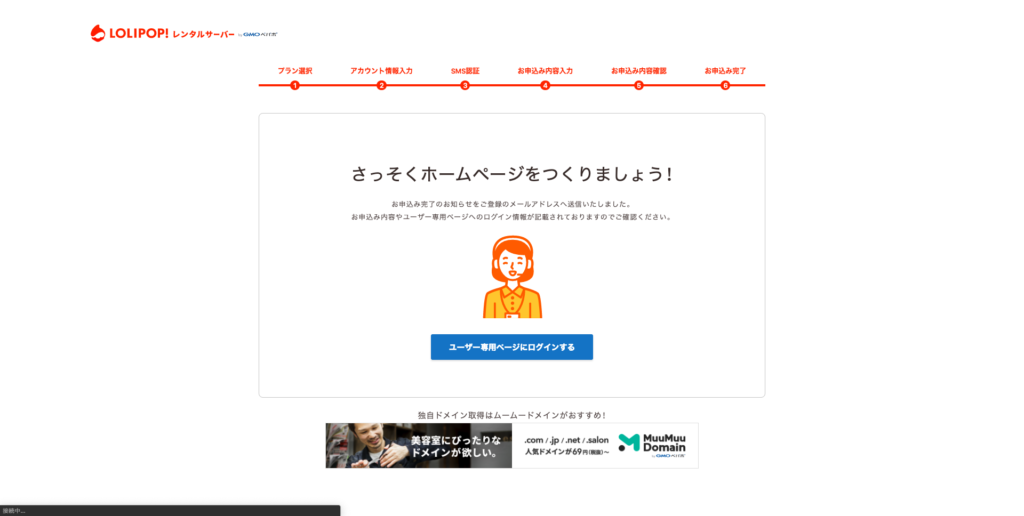
最後に「ユーザー専用ページにログインする」をクリックしましょう。
するとロリポップの管理ページが開かれます。
このページは今回取得したサーバーを操作する専用ページになります。
今後利用する機会が増えると思いますので、ブックマークに登録しておきましょう。
サーバーの基礎知識と取得方法について説明してきました。
サーバーとは何なのかについてやレンタルサーバーの取得方法についてお力になれ他でしょうか?
少しでもお力になれたなら幸いです。
ではまた。
ソースクリエイトでは、
ホームページの企画構成から制作・運用まで対応いたします。
興味をお持ちの方はお気軽にご相談ください。
丁寧にお話をお聞きし、適切な解決策をご提案いたします。
まずは、お困りごとをお気軽にご相談ください。